Excel-dokument har inte sparats Fel: Så här åtgärdar du
Produktivitet Microsoft Excel Hjälte / / November 15, 2023

Publicerad

Har du svårt att spara ditt Excel-kalkylblad? Här är vad du ska försöka om du får ett Excel-dokument som inte har sparats.
Kalkylblad är fantastiska saker. De kan innehålla miljarder celler, utföra komplexa beräkningar, och några av dem har till och med innehållit dolda flygsimulatorer. Men de kan också vara frustrerande när saker går fel. Du kanske har tillbringat lång tid med att arbeta med ditt kalkylark, bara för att upptäcka att när du försöker spara det, ger det dig bara ett fel. Den goda nyheten är att det fortfarande kan vara möjligt att spara allt ditt hårda arbete. Här är några saker att prova om du har problem med ett Excel-dokument som inte sparats.
Spara Excel-filen med ett annat namn
En av de första sakerna att prova om du stöter på ett dokument som inte sparats i Excel är att försöka spara det med ett annat namn. Det kan vara så att det finns ett problem med den aktuella filen; Om du sparar den under ett nytt namn skapas en ny kopia av din Excel-fil och detta kan räcka för att lösa dina problem.
Hur man sparar en Excel-fil med ett annat namn
Du kan spara en Excel-fil via Arkiv-menyn eller genom att använda ett kortkommando.
- Klicka på Fil meny.
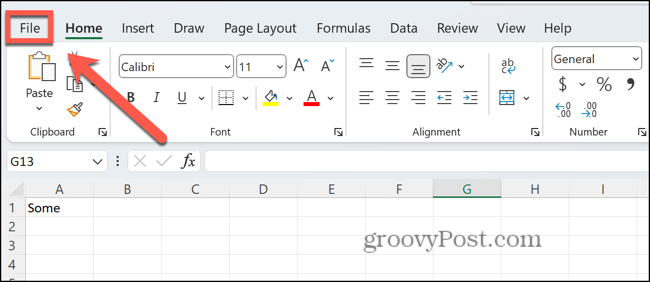
- Välj Spara som.
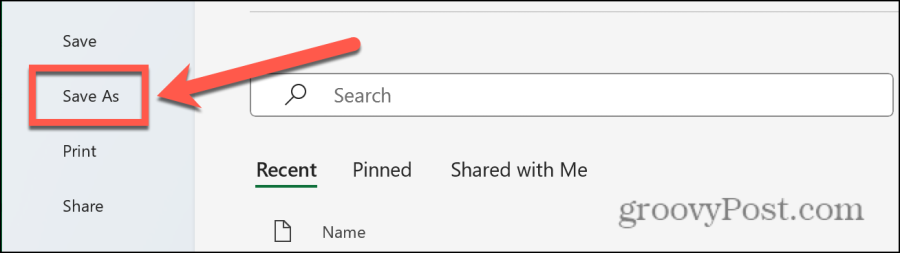
- Ge din fil ett nytt namn.
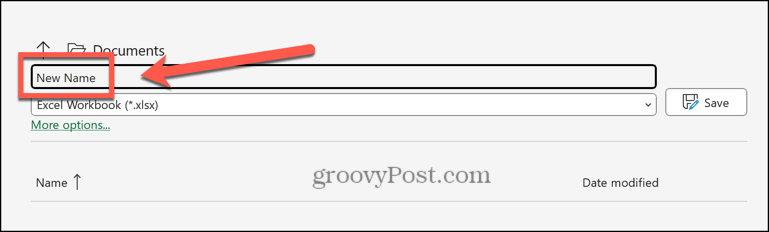
- Klick Spara.
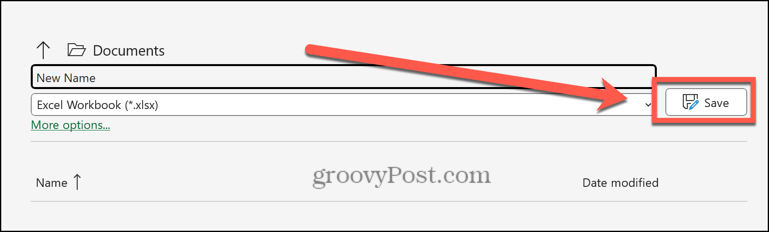
Spara Excel-filen med ett annat tillägg
Om du inte kan spara filen med ett nytt namn med samma tillägg, kan du försöka ändra filtillägget till något annat än standard XLSX-fil. Du kanske upptäcker att du kan spara din Excel-fil med en annan filtyp.
Hur man sparar en Excel-fil med ett annat tillägg
Du kan välja filtilläggstyp när du sparar en fil. Du bör välja en filtyp som kommer att behålla formatet på ditt dokument.
- Klicka på Fil meny.
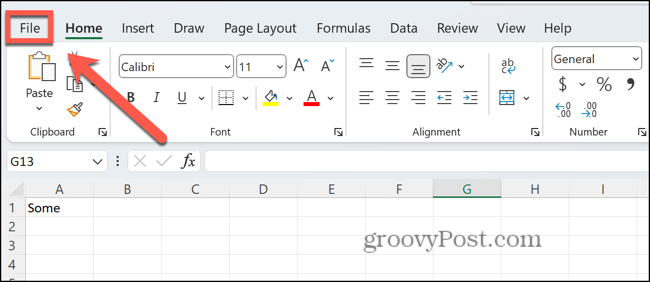
- Välj Spara som.
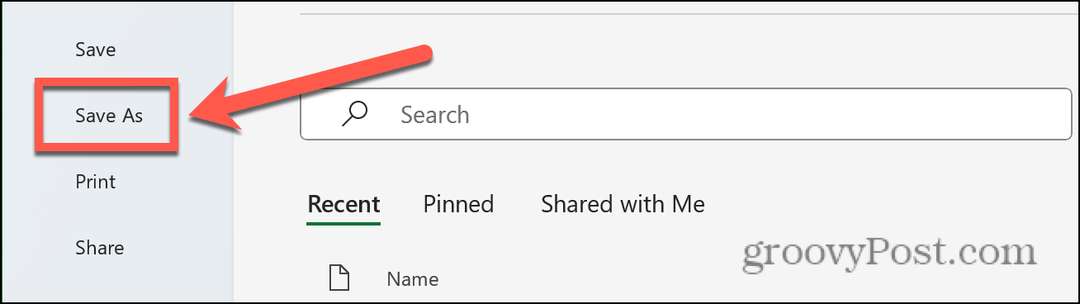
- Klicka på Filformat falla ner.
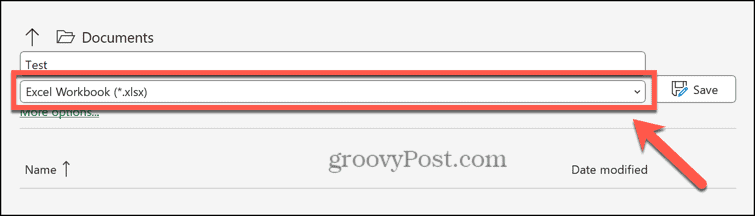
- Välj ett format, t.ex Excel 97-2003 arbetsbok.
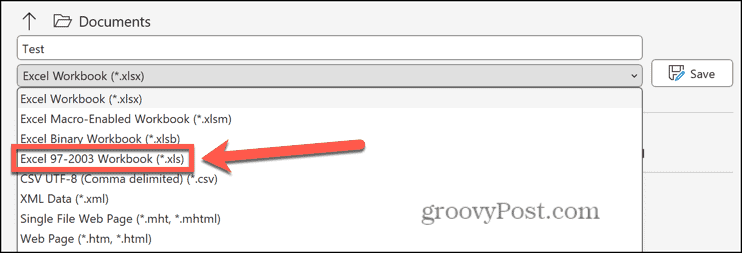
- Klick Spara.
Spara Excel-filen på en annan plats
En annan anledning till att du kan drabbas av ett felmeddelande som inte sparats i Excel kan vara att ditt lagringsmedium är skadat. Du kan försöka spara din Excel-fil på en annan plats, eller till och med på en annan enhet. Om du kan spara dokumentet på en annan plats kanske du vill prova söker efter diskfel för att se om detta var orsaken till problemet.
Hur man sparar en Excel-fil på en annan plats
Du kan välja platsen för din Excel-fil när du sparar den. Om du har andra enheter eller nätverksplatser tillgängliga, försök att välja en av dem istället.
- Öppna Fil meny.
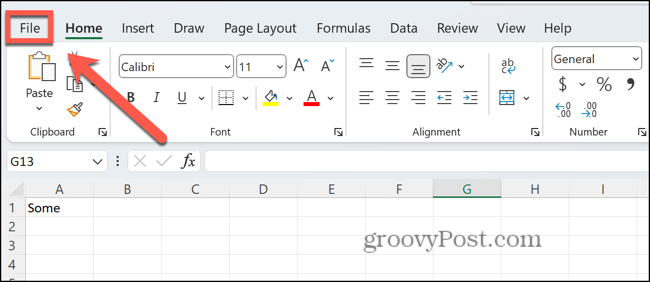
- Klick Spara som.
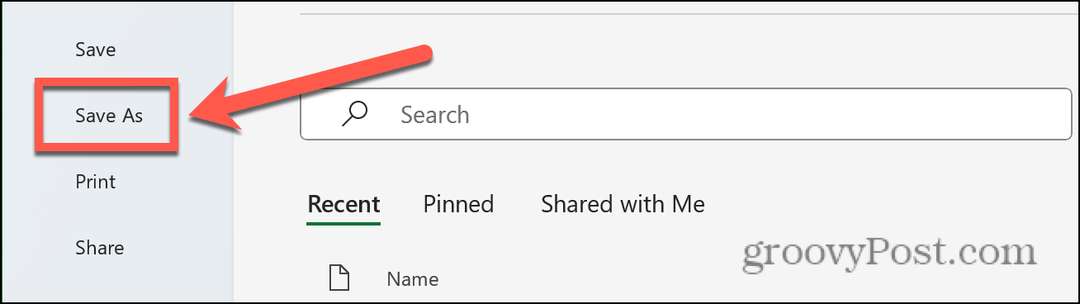
- Välj en alternativ plats från menyn till vänster.
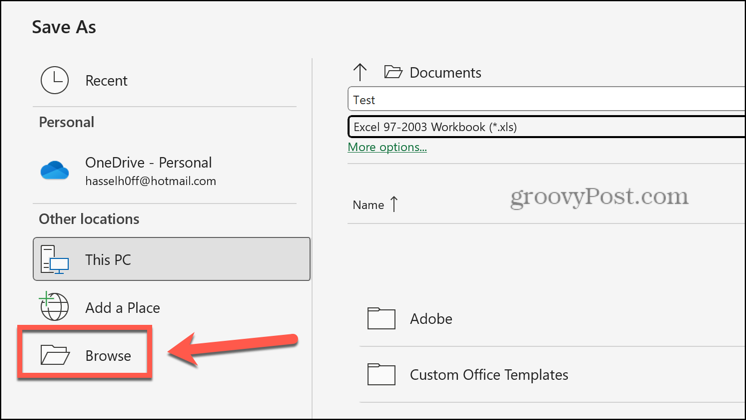
- Klick Spara.
Kopiera innehållet till en ny fil
Om du inte kan spara din fil med någon av metoderna ovan kan du försöka kopiera ditt kalkylblad och klistra in den i en ny fil. Genom att skapa en ny fil och kopiera innehållet i filen som du inte kan spara kan du kanske komma runt problemet.
Hur du kopierar ditt Excel-kalkylblad till en ny fil
Du kan kopiera enskilda ark till ditt nya dokument. Alternativt kan du flytta flera ark samtidigt.
- För att flytta ett enstaka ark, högerklicka på arknamnet längst ned på skärmen.
- För att flytta alla ark, högerklicka på ett arknamn längst ned på skärmen och klicka Välj Alla ark högerklicka sedan på ett av de valda arken.
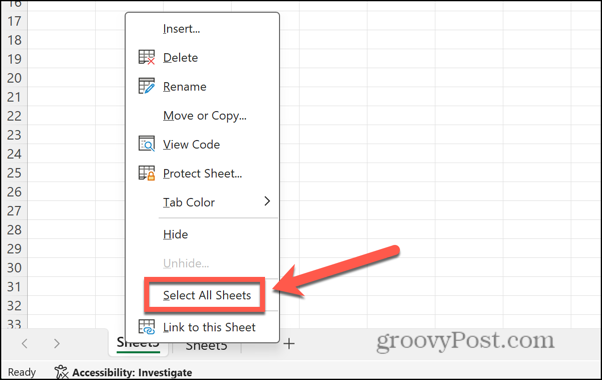
- Klick Flytta eller kopiera.
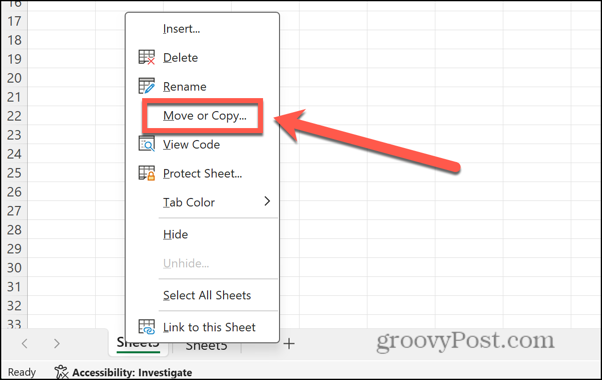
- Klicka på Att boka falla ner.
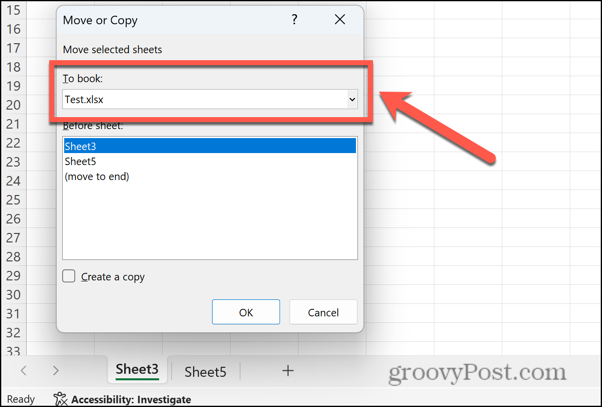
- Välj Ny bok.
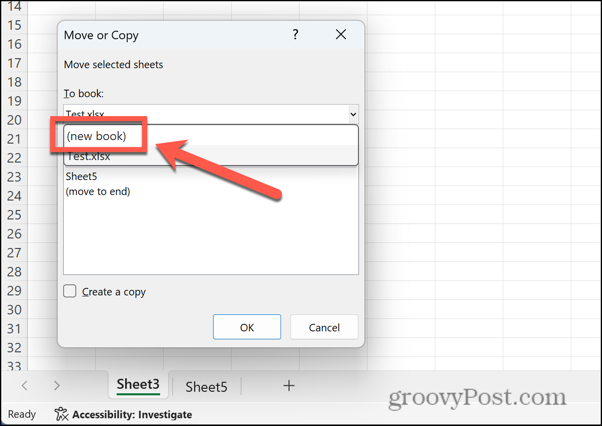
- Säkerställa Skapa en kopia är kontrollerad.
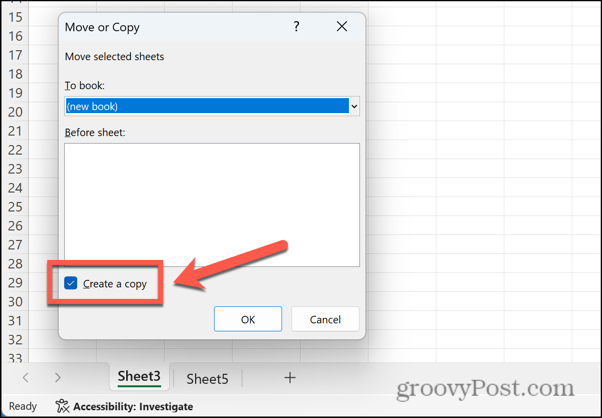
- Klick OK och arken kopieras till en ny fil.
- Försök att spara den nya filen.
Stäng andra appar och processer
Problem med att spara Excel-kalkylblad kan orsakas av andra appar eller processer som körs samtidigt. Du kan försöka stänga några av dessa appar och processer för att se om det löser problemet.
Hur man stänger program på Windows
Istället för att stänga varje program i tur och ordning kan du stänga program som körs i Aktivitetshanteraren. Se till att spara ditt arbete innan du stänger några program.
- Högerklicka på Start knappen och klicka Aktivitetshanteraren.
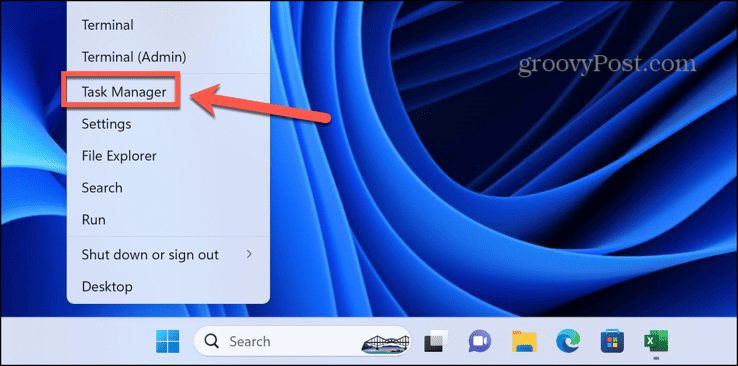
- Du kan också använda genvägen Ctrl+Skift+Esc.
- Välj Processer och högerklicka på valfri app som du vill stänga. Välj Avsluta uppgift.
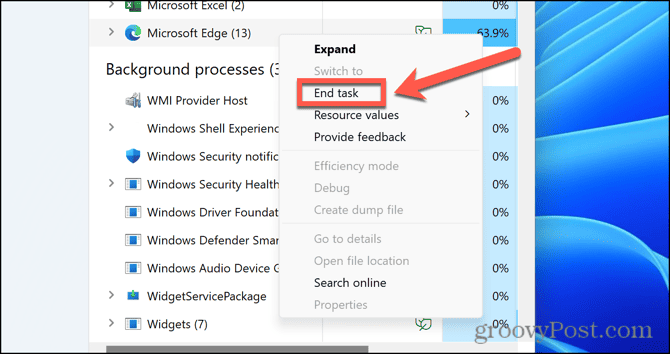
- Upprepa för andra appar eller processer som du vill stänga.
Hur man stänger program på Mac
För att stänga ett program på Mac kan du högerklicka på programmet i Dock och välja Sluta. Det är också möjligt att tvinga sluta köra program om de inte stängs från dockan, men du måste vara säker på att du sparar all data först.
- Klicka på Äpple logotyp i menyraden.
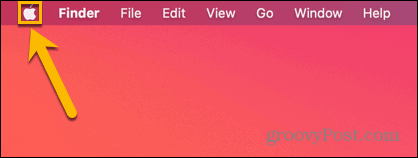
- Klick Tvinga avslut.
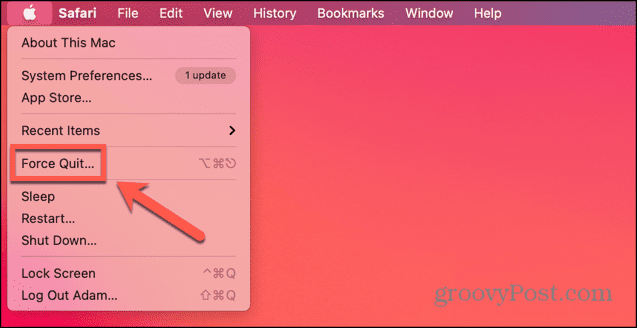
- Du kan också använda genvägen Cmd+Option+Esc.
- Välj vilken app du vill avsluta och klicka Tvinga avslut.
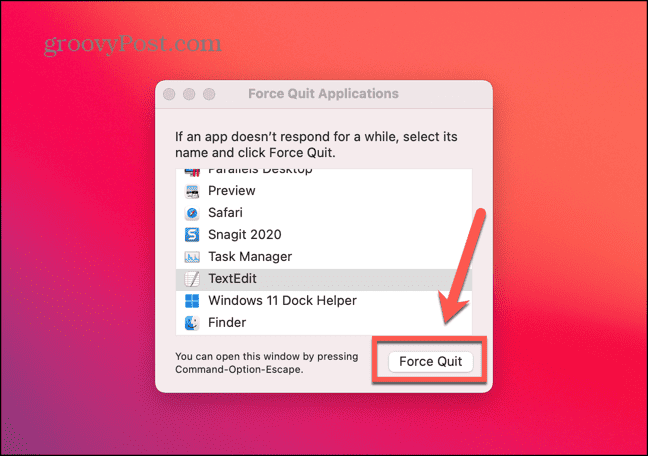
- Upprepa för andra appar om du vill.
Kontrollera din nätverksanslutning
Om du försöker spara till molnet eller en nätverksenhet kan problemet vara att du inte har en nätverksanslutning, så filen kan inte sparas. Du kan testa din internetanslutning genom att göra en webbsökning för att säkerställa att din dator är online. Om du försöker spara på en nätverksenhet, försök att spara en annan typ av fil på den nätverksplatsen för att testa om nätverksenheten är tillgänglig.
Öppna Excel i felsäkert läge
Excel-tillägg kan vara användbara verktyg, men de kan också orsaka problem. Du kan avgöra om tillägg orsakar dina problem med att spara dina Excel-filer genom att köra Excel i felsäkert läge, vilket kommer att inaktivera eventuella tillägg. Felsäkert läge för Excel är endast tillgängligt på Windows; om du använder Excel på en Mac måste du inaktivera tillägg enligt instruktionerna i nästa avsnitt.
Hur man kör Excel i felsäkert läge
Du kan köra Excel i säkert läge genom att hålla ned en tangent när du öppnar appen. Detta fungerar dock inte på en Mac.
- Välj den Excel-fil du vill öppna i Filutforskaren, men öppna den inte. Alternativt kan du välja själva Excel-appen.
- Håll nere Ctrl knapp och tryck Stiga på.
- Bekräfta att du vill öppna Excel i felsäkert läge.
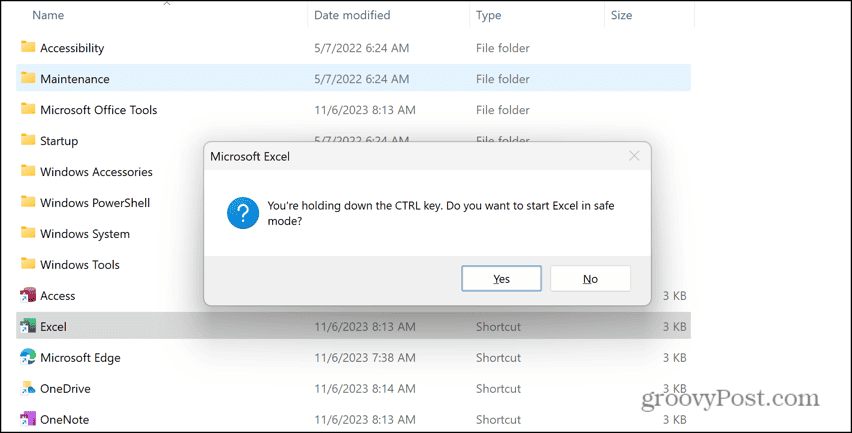
- Klick Ja och Excel startar i säkert läge.
Inaktivera tillägg i Excel
Om du kan spara din fil i Excel i felsäkert läge är det förmodligen ett tillägg som orsakar dina problem. Genom att inaktivera dina tillägg och aktivera var och en i tur och ordning kan du försöka replikera ditt fel. När du hittar tillägget som orsakar dina Excel-filsparningsfel, kan du aktivera de andra tilläggen och lämna den skyldige permanent inaktiverad.
Hur man inaktiverar Excel-tillägg
Det finns olika typer av Excel-tillägg. Du måste inaktivera varje typ separat för att inaktivera dem alla.
- Klicka på Fil meny.
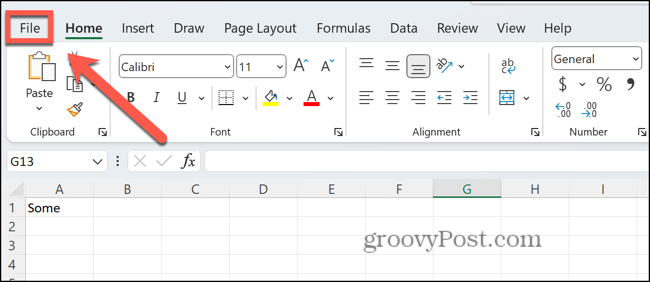
- Klick alternativ längst ner i menyn till vänster.
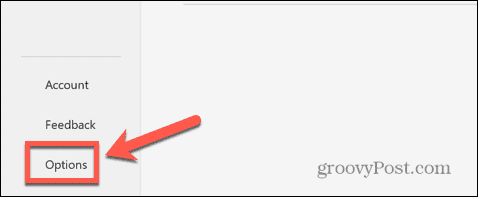
- Välj Tillägg.
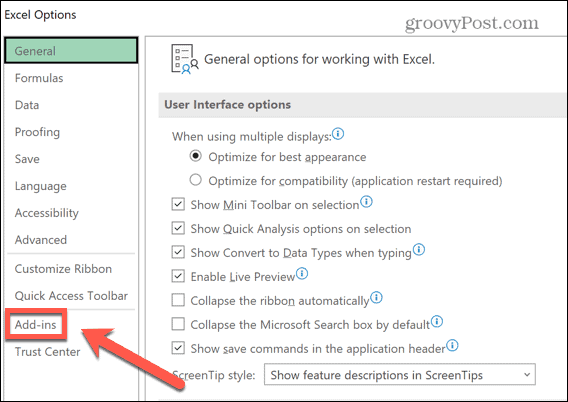
- Klick Hantera och välj vilken typ av tillägg du vill inaktivera, t.ex Excel-tillägg eller COM-tillägg.
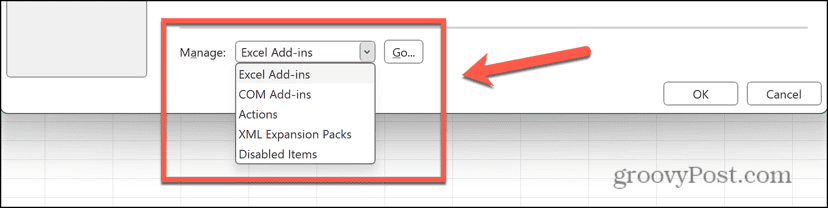
- Avmarkera alla aktiva tillägg och klicka OK.
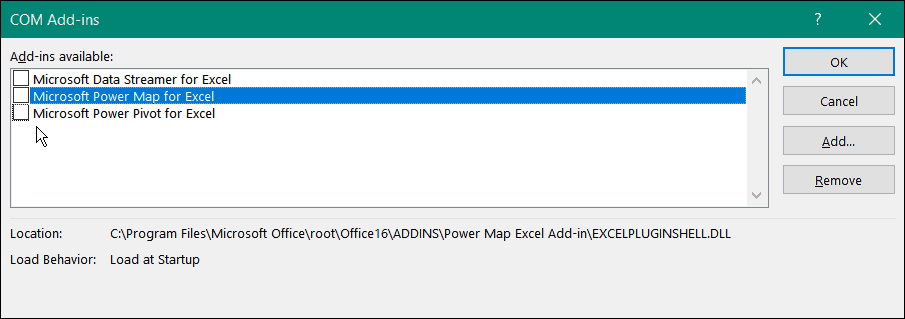
- Upprepa för alla andra aktiva tillägg.
Åtgärda andra Excel-fel
Om du får felet att Excel-dokumentet inte sparats, förhoppningsvis har en av korrigeringarna ovan hjälpt. Om du hittar några andra användbara korrigeringar för det här problemet, vänligen meddela oss i kommentarerna nedan.
Tyvärr kan fel med Excel uppstå. Den goda nyheten är att andra människor ofta har upplevt samma problem och hittat lösningar som kommer att fungera. Det finns till exempel flera saker du kan prova om du har problem med Excel markerar inte celler.
var den här artikeln hjälpsam?
Fantastiskt, dela det:
Dela med sigTweetRedditLinkedInE-postTack!
Tack för att du kontaktar oss.
Tack för att du kontaktar oss.


